Bàn Phím Dell Inspiron 7591 7590 P83F 5580 5584 5593 5598
170.000 ₫ – 270.000 ₫
| Kiểu chữ | : | Tiếng Anh |
| Màu sắc | : | Đen , trắng, |
| Loại sản phẩm | : | Hàng thay thế |
| Đèn phím | : | Không đèn, có đèn |
| Tình trạng | : | Mới 100% |
| Bảo hành | : | 6 – 12 tháng |
Lưu ý – giá trên chưa bao gồm phí lắp ráp và cài đặt. ( phí sẽ tùy thuộc vào các loại máy khác nhau dao động từ 0đ – 200.000đ)
Vận chuyển miễn phí
Hóa đơn trên 1 triệuQuà tặng
Hóa đơn trên 5 triệuChứng nhận chất lượng
Sản phẩm chính hãngHotline: 0916.771.882
Hỗ trợ 24/7Địa chỉ cửa hàng
Bàn Phím Dell Inspiron 7591 7590 P83F 5580 5584 5593 5598 Laptop

Bàn phím máy tính luôn là một phần thiết yếu của một chiếc laptop. Nếu bạn là người dùng thường xuyên của dòng máy Dell Inspiron, có thể bạn đã từng cảm thấy sự phiền phức khi bàn phím của bạn gặp sự cố. Đặc biệt, dòng máy Dell Inspiron 7591, 7590, P83F, 5580, 5584, 5593, 5598 là những mẫu máy phổ biến và được nhiều người tin dùng, nhưng cũng như mọi thiết bị điện tử khác, bàn phím của chúng có thể bị hỏng theo thời gian.
Bài viết này sẽ giới thiệu chi tiết về việc thay thế bàn phím cho các mẫu máy nói trên, từ lý do cần thay bàn phím, các bước tiến hành cho đến những lưu ý sau khi hoàn tất.
Giới Thiệu Về Bàn Phím Dell Inspiron 7591 7590 P83F 5580 5584 5593 5598
Thiết Kế Và Tính Năng
Dòng máy Dell Inspiron 7591, 7590, P83F, 5580, 5584, 5593, 5598 được thiết kế với vẻ ngoài thanh lịch và tiện lợi cho người dùng. Bàn phím của các dòng máy này thường có dạng chiclet, với khoảng cách giữa các phím hợp lý giúp người dùng có thể gõ văn bản dễ dàng và ít bị mỏi tay. Các phím được thiết kế với độ nảy vừa phải, giúp tăng hiệu suất gõ.
Chất Lượng Và Độ Bền

Hầu hết bàn phím của các dòng Dell Inspiron đều được làm từ vật liệu chất lượng cao, giúp đảm bảo sự bền bỉ và hiệu suất trong thời gian dài. Tuy nhiên, việc sử dụng thường xuyên có thể dẫn đến hư hỏng không thể tránh khỏi như kẹt phím, mất phản hồi hoặc đơn giản là tín hiệu không còn chính xác. Việc thay thế bàn phím trở nên cần thiết để duy trì trải nghiệm sử dụng tốt nhất.
Những Nguyên Nhân Chính Cần Thay Bàn Phím Dell Inspiron
Hư Hỏng Do Sử Dụng Lâu Dài
Một trong những nguyên nhân phổ biến nhất khiến người dùng cần phải thay bàn phím là do sự hao mòn tự nhiên theo thời gian. Người sử dụng thường xuyên gõ phím, điều này dẫn đến việc các phím bị mòn, trở nên kém nhạy hoặc thậm chí không còn hoạt động nữa.
Sự Cố Đổ Nước Hoặc Chất Lỏng Lên Bàn Phím
Tai nạn đổ nước hoặc chất lỏng lên bàn phím cũng là một nguyên nhân khác khiến bàn phím bị hỏng. Khi chất lỏng xâm nhập vào bên trong, các mạch điện tử có thể bị hư hỏng, dẫn đến việc bàn phím không còn hoạt động bình thường.
Lỗi Kỹ Thuật Hoặc Hỏng Hóc Từ Nhà Sản Xuất
Mặc dù hiếm gặp, nhưng đôi khi lỗi kỹ thuật hoặc hỏng hóc từ nhà sản xuất cũng có thể là nguyên nhân khiến người dùng phải thay bàn phím. Những lỗi này có thể bao gồm phím không nhạy, kẹt phím, hoặc chỉ đơn giản là bàn phím không hoạt động ngay từ khi mua máy.
Hướng Dẫn Từng Bước Thay Bàn Phím Dell Inspiron 7591 7590
Bước 1: Chuẩn Bị Công Cụ Và Môi Trường Làm Việc
Trước khi bắt đầu, bạn cần chuẩn bị đầy đủ các dụng cụ cần thiết như tua vít, dụng cụ cậy nhựa và một bàn phím thay thế chất lượng. Đảm bảo bạn có một không gian làm việc sạch sẽ và sáng sủa để tránh việc mất mát các linh kiện nhỏ.
Bước 2: Tắt Máy Và Tháo Pin
Đảm bảo rằng laptop của bạn đã tắt hoàn toàn và tháo nguồn điện ra. Ngoài ra, bạn nên tháo pin ra để tránh bất kỳ trường hợp điện giật nào khi thao tác.
Bước 3: Tháo Rời Bàn Phím Cũ
Sử dụng tua vít để tháo các ốc vít giữ bàn phím tại chỗ. Cẩn thận không làm mất các con ốc này. Sau khi tháo các ốc vít, sử dụng dụng cụ cậy nhựa để nhấc bàn phím cũ ra khỏi khung máy. Chú ý rút rắc kết nối giữa bàn phím và bo mạch một cách nhẹ nhàng để tránh làm hỏng cáp.
Bước 4: Lắp Bàn Phím Mới
Đặt bàn phím mới vào vị trí, chú ý để cáp kết nối được lắp đúng vào khe cắm trên bo mạch. Sau đó, đóng các chốt hoặc ốc vít để giữ Bàn Phím Dell Inspiron 7591 7590 P83F 5580 5584 5593 5598 ở vị trí cố định.
Bước 5: Kiểm Tra Lần Cuối Và Lắp Lại Pin
Sau khi lắp Bàn Phím Dell Inspiron 7591 7590 P83F 5580 5584 5593 5598 mới, gắn lại pin và khởi động máy. Kiểm tra tất cả các phím để đảm bảo chúng hoạt động bình thường. Nếu mọi thứ hoạt động như mong đợi, quá trình thay Bàn Phím Dell Inspiron 7591 7590 P83F 5580 5584 5593 5598 đã hoàn tất.
Các Công Cụ Cần Thiết Khi Thay Bàn Phím Dell Inspiron 7591 7590 P83F 5580 5584 5593 5598 Dell Inspiron
Tua Vít
Tua vít là công cụ không thể thiếu khi thực hiện việc thay thế bàn phím. Đảm bảo bạn sử dụng loại tua vít phù hợp với các ốc vít trên máy của mình để tránh việc làm trầy xước hoặc hư hỏng linh kiện.
Dụng Cụ Cậy Nhựa
Công cụ cậy nhựa giúp bạn nhấc Bàn Phím Dell Inspiron 7591 7590 P83F 5580 5584 5593 5598 cũ ra khỏi khung máy một cách an toàn mà không làm hỏng các bộ phận khác. Đây là công cụ đặc biệt hữu ích để tự tay thực hiện các công việc sửa chữa nhỏ mà không cần phải nhờ đến kỹ thuật viên.
Bàn Phím Dell Inspiron 7591 7590 P83F 5580 5584 5593 5598 Thay Thế
Dĩ nhiên, bạn cần có một Bàn Phím Dell Inspiron 7591 7590 P83F 5580 5584 5593 5598 thay thế tương thích với dòng máy của mình. Đảm bảo rằng bạn mua từ nguồn cung cấp đáng tin cậy để tránh mua phải hàng giả, hàng kém chất lượng.
Đèn Pin Hoặc Đèn Bàn
Một nguồn sáng tốt sẽ giúp bạn nhìn rõ các chi tiết nhỏ trong quá trình thay Bàn Phím Dell Inspiron 7591 7590 P83F 5580 5584 5593 5598. Điều này đặc biệt quan trọng nếu bạn làm việc trong không gian thiếu sáng.
Những Lưu Ý Quan Trọng Sau Khi Thay Bàn Phím Dell Inspiron 7591 7590 P83F 5580 5584 5593 5598 Dell Inspiron
Kiểm Tra Toàn Bộ Phím
Sau khi thay Bàn Phím Dell Inspiron 7591 7590 P83F 5580 5584 5593 5598, việc đầu tiên bạn nên làm là kiểm tra toàn bộ các phím để đảm bảo tất cả đều hoạt động bình thường. Việc này giúp phát hiện sớm các lỗi có thể xảy ra và đảm bảo trải nghiệm sử dụng máy tính của bạn không bị gián đoạn.
Làm Sạch Bề Mặt Bàn Phím Dell Inspiron 7591 7590 P83F 5580 5584 5593 5598
Sau khi thay Bàn Phím Dell Inspiron 7591 7590 P83F 5580 5584 5593 5598, bạn nên làm sạch toàn bộ bề mặt Bàn Phím Dell Inspiron 7591 7590 P83F 5580 5584 5593 5598 mới để loại bỏ những bụi bẩn và dấu vân tay có thể làm giảm độ nhạy của phím. Sử dụng khăn mềm hoặc bông gòn ẩm để lau sạch bề mặt.
Khởi Động Máy Tính Và Kiểm Tra Lại
Khởi động lại máy tính và sử dụng một số ứng dụng hoặc gõ văn bản để kiểm tra sự hoạt động mượt mà của các phím. Điều này giúp bạn chắc chắn rằng quá trình thay thế đã hoàn tất và Bàn Phím Dell Inspiron 7591 7590 P83F 5580 5584 5593 5598 mới hoạt động tốt.
So Sánh Hiệu Suất Trước Và Sau Khi Thay Bàn Phím Dell Inspiron 7591 7590 P83F 5580 5584 5593 5598 Dell Inspiron
Hiệu Suất Gõ Phím
Trước khi thay Bàn Phím Dell Inspiron 7591 7590 P83F 5580 5584 5593 5598, nhiều người dùng có thể gặp phải tình trạng phím bị kẹt, gõ không nhạy hoặc phím bị mất hoàn toàn. Sau khi thay Bàn Phím Dell Inspiron 7591 7590 P83F 5580 5584 5593 5598 mới, hiệu suất gõ phím sẽ được cải thiện rõ rệt, giúp bạn làm việc mượt mà hơn và nâng cao trải nghiệm sử dụng.
Độ Bền Và Độ Ổn Định
Bàn Phím Dell Inspiron 7591 7590 P83F 5580 5584 5593 5598 mới, nếu được thay đúng cách và sử dụng các linh kiện chất lượng, sẽ mang lại độ bền và độ ổn định cao hơn. Bạn sẽ không còn phải lo lắng về việc bàn phím bị hỏng giữa chừng hoặc làm gián đoạn công việc.
Tổng Quan Trải Nghiệm Sử Dụng
Việc thay bàn phím mới có thể thay đổi hoàn toàn trải nghiệm sử dụng của bạn. Từ việc gõ văn bản, chơi game đến làm việc, tất cả sẽ trở nên dễ dàng và thoải mái hơn.
Kết luận, thay bàn phím cho các dòng máy Dell Inspiron 7591, 7590, P83F, 5580, 5584, 5593, 5598 không chỉ giúp bạn khắc phục những lỗi phần cứng khó chịu mà còn nâng cao hiệu suất và trải nghiệm sử dụng. Việc tiến hành các bước thay thế đúng quy trình và chú ý đến các lưu ý quan trọng sẽ giúp bạn đạt được kết quả tốt nhất.
Hãy đảm bảo rằng bạn sử dụng các công cụ cần thiết và luôn kiểm tra kỹ lưỡng sau khi hoàn tất. Chúc bạn thành công trong việc tự tay nâng cấp và bảo dưỡng laptop của mình!
Không có bình luận nào










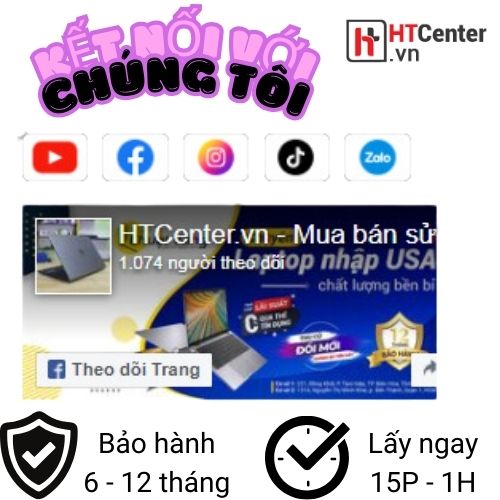






Chưa có đánh giá nào.